Agrupar objetos
Os objetos podem ser agrupados para auxiliar na composição do projeto. Um ou mais grupos também podem pertencer a um grupo “pai”, caso em que são grupos aninhados.
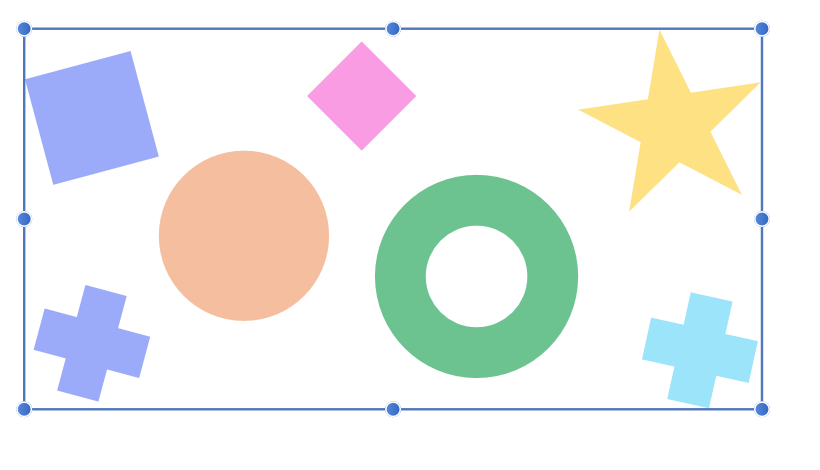
Os objetos podem ser agrupados para auxiliar na composição do projeto. Um ou mais grupos também podem pertencer a um grupo “pai”, caso em que são grupos aninhados.
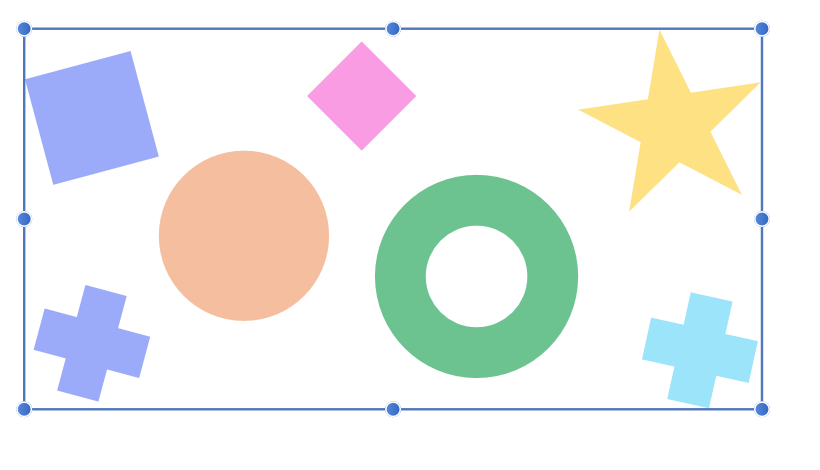
Os objetos agrupados permanecem juntos para poderem ser facilmente selecionados, movidos, copiados e editados como se eles fossem um único objeto.
Os grupos, e os grupos aninhados, podem ser separados a qualquer momento em seus componentes ou objetos individuais. É possível desagrupar grupos individuais ou grupos múltiplos ou aninhados usando um só comando.
Você pode ativar a configuração Pedir nome ao criar camadas e grupos para que seja solicitado a nomeá-los no momento da criação. Ela pode ser encontrada na seção Configurações>Interface do usuário.